UOT in TXT JIRA konvertieren
Konvertieren Sie UOT dokumente in das TXT JIRA Format, bearbeiten und optimieren Sie dokumente online und kostenlos.

Die UOT (Uniform Office Document) Dateiendung wird für Dokumente verwendet, die im Uniform Office Format (UOF) erstellt wurden, einem offenen Standard, der für chinesische Büroanwendungen entwickelt wurde. Es verwendet ein XML-Format zur Beschreibung des Dokuments und wird komprimiert, um die Dateigröße zu reduzieren. UOT-Dateien können mit OpenOffice und dessen Varianten geöffnet werden. Das Format ähnelt dem OASIS OpenDocument Format, ist jedoch nicht damit kompatibel.
Das Jira/Confluence Wiki Markup, oft mit der Dateierweiterung TXT gespeichert und als Wiki Markup bezeichnet, wird in Atlassians Jira und Confluence verwendet, um Inhalte zu erstellen und zu formatieren. Es ermöglicht Benutzern, Texte in einer vereinfachten Auszeichnungssprache zu schreiben, die dann in Rich-Text umgewandelt wird. Dieses Format ist besonders nützlich für die Dokumentation, das Verlinken spezifischer Seitenabschnitte und das Einbetten von Makros. Wiki Markup ist seit den frühen Versionen von Confluence Bestandteil und erleichtert Benutzern die Verwaltung und Organisation von Informationen.
Wählen Sie die UOT dokument aus, die Sie konvertieren möchten.
Verwenden Sie auf der Vorschauseite beliebige verfügbare Konvertierungstools und klicken Sie auf Konvertieren.
Sobald die Konvertierung abgeschlossen ist, können Sie die endgültige TXT JIRA-Datei herunterladen.
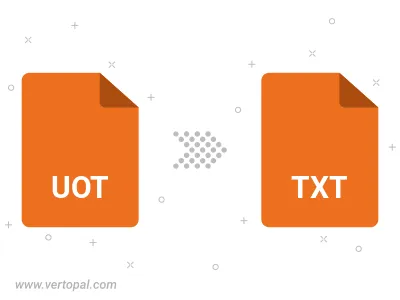
Befolgen Sie die unten stehenden Schritte, wenn Sie Vertopal CLI auf Ihrem macOS-System installiert haben.
cd zum UOT-Dateiort oder fügen Sie den Pfad zu Ihrer Eingabedatei hinzu.Befolgen Sie die unten stehenden Schritte, wenn Sie Vertopal CLI auf Ihrem Windows-System installiert haben.
cd zum UOT-Dateiort oder fügen Sie den Pfad zu Ihrer Eingabedatei hinzu.Befolgen Sie die unten stehenden Schritte, wenn Sie Vertopal CLI auf Ihrem Linux-System installiert haben.
cd zum UOT-Dateiort oder fügen Sie den Pfad zu Ihrer Eingabedatei hinzu.